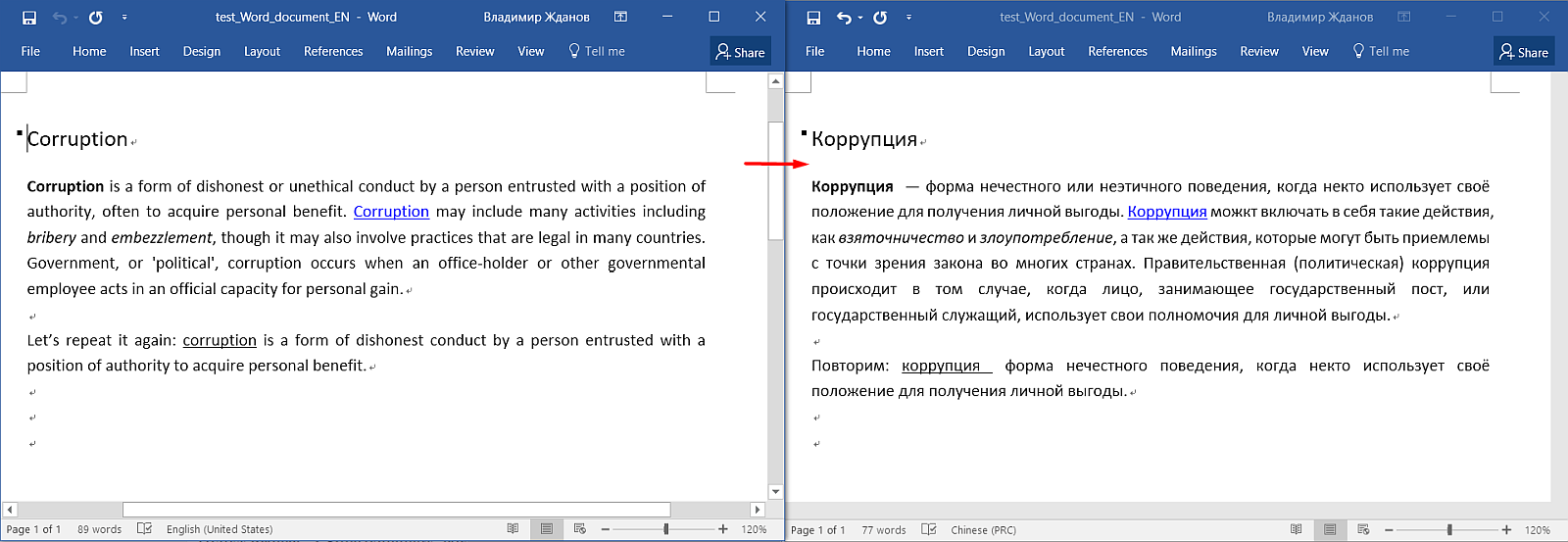 Bagaimana cara menerjemahkan dokumen dalam Word dan tidak mengukusnya dengan pemformatan ? Bagaimana tidak menerjemahkan hal yang sama? Bagaimana menjaga keseragaman? Bagaimana tidak membeli perangkat lunak mahal? Bagaimana cara bekerja secara efisien dan cepat?
Bagaimana cara menerjemahkan dokumen dalam Word dan tidak mengukusnya dengan pemformatan ? Bagaimana tidak menerjemahkan hal yang sama? Bagaimana menjaga keseragaman? Bagaimana tidak membeli perangkat lunak mahal? Bagaimana cara bekerja secara efisien dan cepat?Jika Anda terbiasa dengan Trados, MemoQ atau CrowdIn, langsung ke instruksi instalasi. Jika ini adalah kata-kata baru untuk Anda, selamat datang di dunia indah
Computer Aided Translation.Tentang terjemahan komputer
Google Translate - terjemahan mesin, komputer menerjemahkan untuk Anda. CAT adalah prinsip kerja ketika komputer hanya membantu dalam pekerjaan, mengotomatiskan proses rutin.
Program CAT membagi kode sumber menjadi
segmen - baris, kalimat, paragraf, atau paragraf. Seseorang menerjemahkan segmen satu per satu, dan terjemahan disimpan dalam database khusus - memori terjemahan (
TM ). Jika penerjemah menemukan
segmen yang sama , program akan menunjukkan petunjuk atau kemungkinan terjemahan. Dan program
dapat menerjemahkan segmen yang identik dengan
sendirinya .
CAT sangat pandai menerjemahkan
instruksi ,
dokumen hukum ,
antarmuka program - di mana
kata-kata yang serupa sangat umum . Dalam terjemahan sastra, bantuan tidak akan begitu jelas, tetapi lebih pada nanti.
Semakin banyak teks tentang topik serupa yang Anda terjemahkan, semakin banyak terjemahan yang terakumulasi
dalam database , semakin sering kiat muncul. Selama bertahun-tahun, basis seperti itu dapat terakumulasi sehingga dalam dokumen baru setengah dari terjemahan akan siap "dengan sendirinya."
Ketika terjemahan selesai, program membuat dokumen yang
identik dengan aslinya - mempertahankan struktur dan format, tetapi mengganti teks sumber dengan terjemahan Anda.
Program CAT tidak mengubah dokumen asli, sehingga tidak mungkin untuk merusak dokumen secara permanen. Outputnya akan berupa file yang sepenuhnya diterjemahkan.
Apa itu program CAT?
Berbeda
Trados ,
MemoQ - sistem perusahaan mahal yang diinstal pada komputer.
CrowdIn ,
Tolmach , dan lainnya - bekerja langsung di browser. Sebagai aturan, semuanya membutuhkan uang, atau ada batasan volume proyek.
Tetapi tidak semuanya buruk: Saya telah menggunakan
OmegaT selama
delapan tahun , sebuah program open source gratis yang berjalan pada sistem Windows, Mac dan Linux dan terus ditingkatkan oleh masyarakat. Saya bekerja di dalamnya dengan
bahasa Cina , Inggris, dan Rusia.
Apa yang bisa dilakukan OmegaT?
 OmegaTwww.omegat.org
OmegaTwww.omegat.orgFreeware (GPLv3), sumber terbuka
Windows, macOS, Linux
Dia tahu semua yang dijelaskan dalam bab pertama - untuk membantu penerjemah dalam karyanya, dan berbagai hal sepele lainnya.
Format file- Microsoft Word, Excel, PowerPoint (hanya .xlsx, .docx , dan * .pptx baru, yang lama harus dikonversi terlebih dahulu)
- OpenOffice .ods, .odt , dan lainnya
- File teks .txt, .rtf
- Key = nilai file teks (* .ini dan sejenisnya)
- HTML
- File dengan struktur XML (Anda bisa mengonfigurasinya sendiri)
- Dan masih banyak lainnya.
BahasaApa saja. Hampir semua yang ada di Unicode. Untuk bahasa yang jarang, Anda mungkin perlu menyesuaikan aturan segmentasi, tetapi semuanya terpecahkan.
Saya tidak akan menceritakan kembali petunjuknya . Ini lengkap dan informatif, dan berkenalan dengannya sangat penting. Maka hanya akan ada operasi dasar dengan program yang akan membantu Anda memulai.
Instalasi
Unduh distribusinya dari
omegat.org . Saya akan menggunakan versi bahasa Inggris
4.1.1 dari cabang
terbaru untuk Windows. Konten ini membutuhkan Java untuk dijalankan. Jika Anda tidak yakin memilikinya, unduh versi yang ditandai JRE. Jangan khawatir dengan prasasti Beta, program ini bekerja lebih dari stabil.
Periksa ejaan
Setelah instalasi, program siap untuk bekerja, tetapi secara default tidak ada cukup periksa ejaan.
- Luncurkan OmegaT
- Buka Pilihan → Preferensi → Pemeriksa Ejaan
- Centang kotak Secara otomatis centang ejaan teks
- Klik Instal kamus baru
- Pilih bahasa (misalnya, ru_RU untuk bahasa Rusia), klik Instal
- Klik Tutup . Dalam daftar kami melihat bahasa Rusia.
- Kami keluar dari pengaturan.
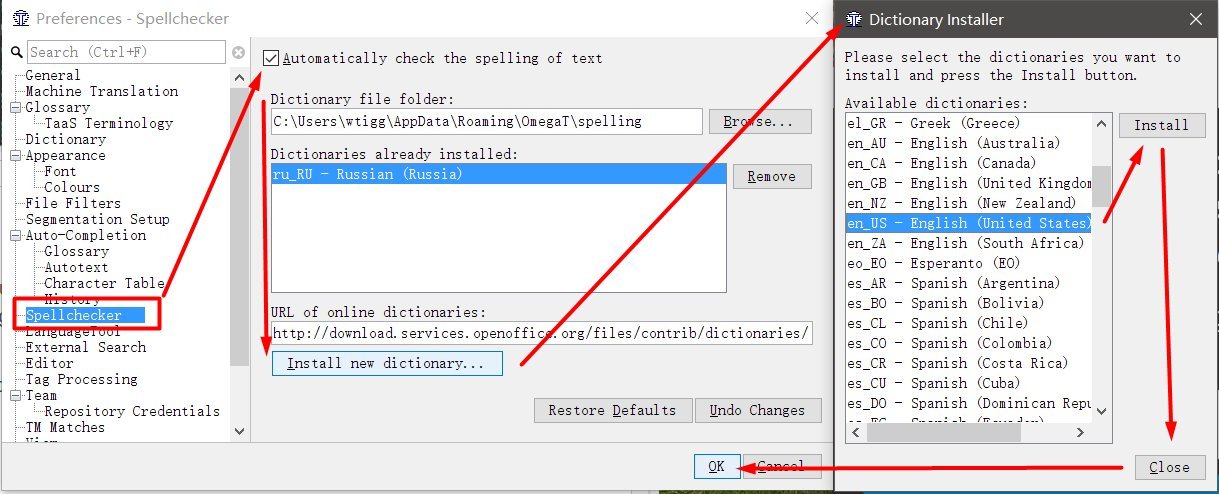
Cara membuat proyek
OmegaT tidak bekerja dengan file individual, tetapi dengan "proyek". Proyek adalah sekumpulan folder dengan struktur tertentu. Untuk menerjemahkan file, Anda perlu membuat proyek, dan kemudian menambahkan file di sana.
- Luncurkan OmegaT
- Project → New , pilih tempat untuk menyimpan dan nama proyek. Saya sarankan memberikan nama yang berarti untuk proyek dan menunjukkan pasangan bahasa di dalamnya. Misalnya, Test-Project_EN-RU .
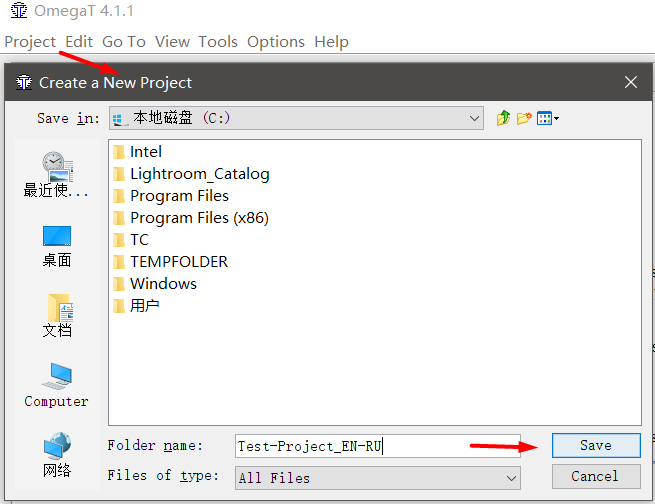
- Di jendela yang muncul, tentukan pasangan bahasa
Source Files Language - bahasa yang Anda gunakan untuk menerjemahkan; Target Files Bahasa adalah bahasa yang Anda terjemahkan. Diperlukan untuk menunjukkan dalam kode dua atau empat huruf. Misalnya, RU adalah Rusia, dan RU-RU dan RU-BY adalah klarifikasi bahwa itu adalah Rusia dari Federasi Rusia dan Rusia dari Belarus. Agar pemeriksaan ejaan berfungsi, kode harus cocok dengan kode yang ditentukan dalam pengaturan ejaan (jika RU-RU diatur dalam ejaan dan RU dalam proyek, maka pemeriksaan tidak akan berfungsi).
- Centang kotak di sebelah Aktifkan Pemisahan tingkat Kalimat (bagi segmen dengan kalimat daripada paragraf) dan Perbanyakan Terjemahan secara otomatis (menerjemahkan terjemahan secara otomatis). Lebih baik untuk menghapus centang pada kotak centang Hapus Tag , saya akan menjelaskan kerjanya nanti.
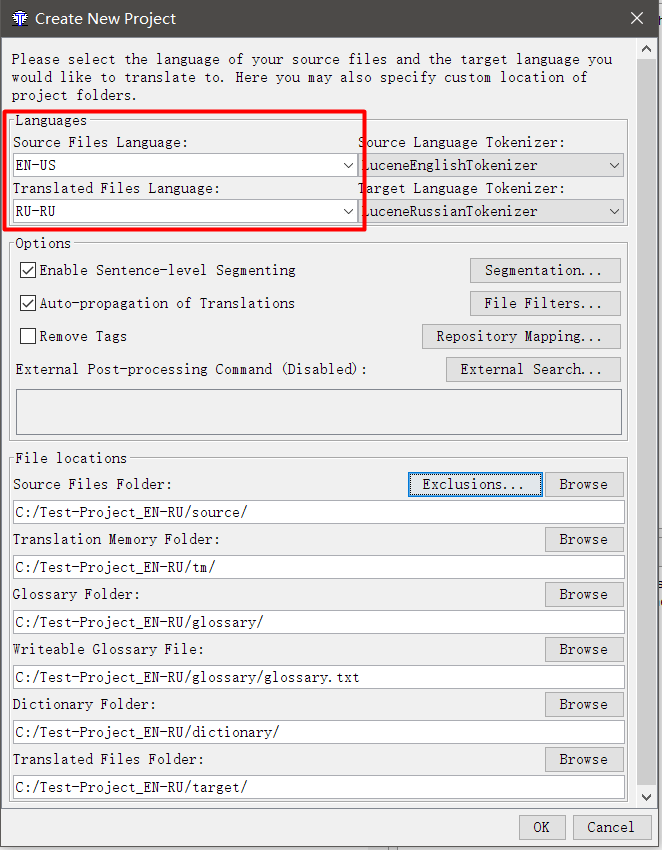
- Klik OK .
Apa folder-folder ini?
Ada beberapa sub-direktori di dalam folder proyek:
- kamus - Anda dapat menambahkan kamus dalam format StarDict; fungsi ini sangat tidak berguna.
- glosarium - database istilah untuk proyek, lebih lanjut tentang itu nanti;
- omegat - memori terjemahan dan cadangan proyek;
- sumber - folder dengan file sumber;
- target - folder tempat terjemahan akan muncul;
- tm - folder untuk memori terjemahan tambahan, lebih lanjut tentang itu nanti.
Dan juga file
omegat.project dengan konfigurasi proyek saat ini.
Bagaimana cara menambahkan file
Setelah membuat proyek, Anda akan melihat jendela berikut:
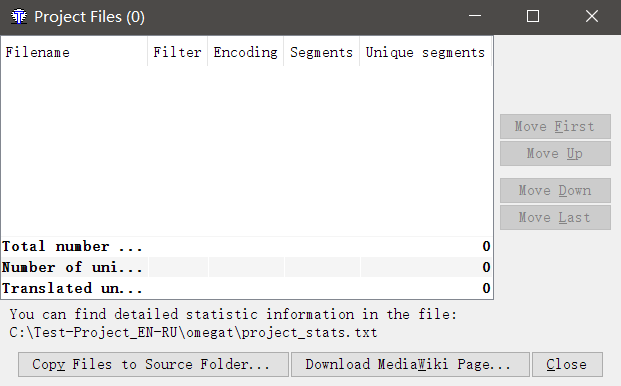
Klik
Salin File ke Folder Sumber dan pilih file yang ingin Anda terjemahkan. File akan disalin ke folder
\ source \ dari proyek yang baru dibuat. Anda dapat menambahkan file di sana secara manual. Cukup salin file ke
\ source \ via explorer.
Sebagai contoh, saya membuat dua file - Excel dan Word, di mana saya akan menunjukkan karya OmegaT.
Antarmuka
OmegaT sedang berjalan, file telah ditambahkan. Mari kita lihat bagaimana mereka terlihat di program.
Berikut adalah dokumen sumber di Word. Di sini Anda dapat melihat tajuk, paragraf, pemformatan (tebal, tautan, garis bawah).
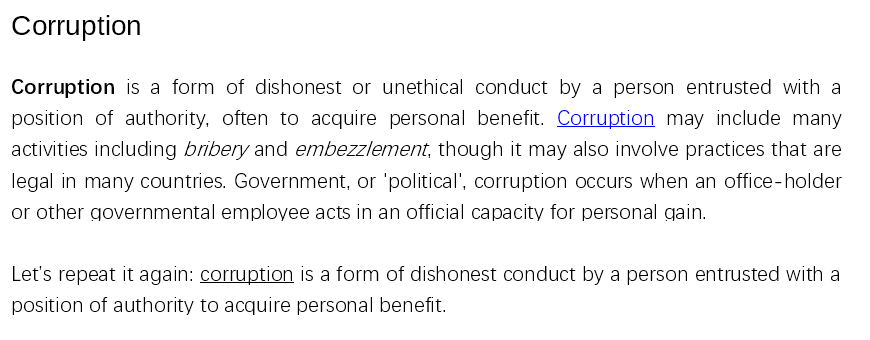
Dan inilah tampilannya di OmegaT:
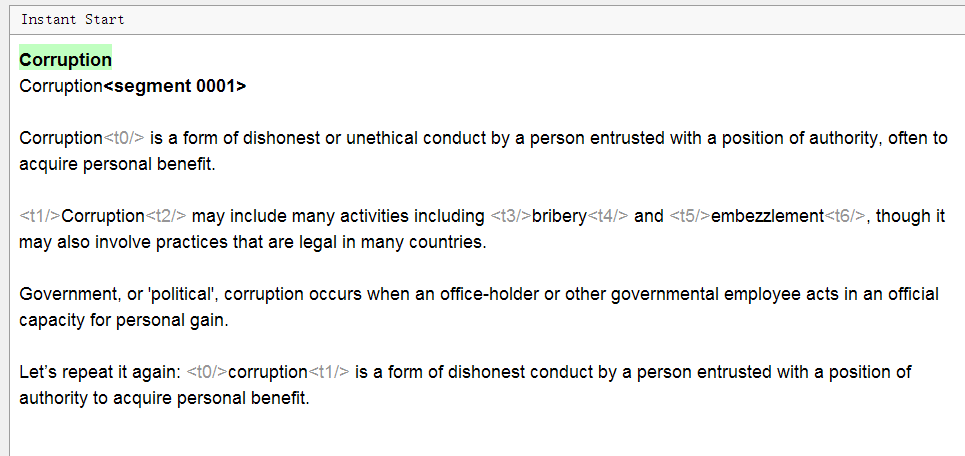
Harap dicatat: semua teks dibagi menjadi kalimat, pemformatan tidak terlihat, beberapa
tag abu-abu muncul, dan judulnya digandakan. Ada apa?
- Teks tersegmentasi
Setiap penawaran dialokasikan dalam segmen terpisah. Aturan segmentasi dapat dikonfigurasi secara independen jika perlu. - Memformat di OmegaT tidak terlihat, tag menggantinya
Itu adalah singkatan dari tag dari Word yang mungkin terlihat seperti <t>. Untuk mempertahankan format asli, Anda harus membiarkan tag ini apa adanya, memasukkan terjemahan di antara tag dalam logika yang sama dengan yang asli.
Opsi Hapus tag dalam pengaturan proyek menghapus tag bersama dengan pemformatan. Tidak disarankan untuk menggunakan jika penting untuk menjaga format asli. - Judul tidak diduplikasi.
Bahkan, teks dalam bahasa sumber selalu ditampilkan di atas (berwarna hijau), Anda tidak dapat mengubahnya. Di bawahnya adalah kotak teks di mana teks yang sama disalin secara default. Anda perlu menghapusnya dan memasukkan terjemahan.
Selain itu, di sisi kanan program ada dua sektor lagi:
Fuzzy Matches and
Glossary (kamus proyek).
Kecocokan Fuzzy (kecocokan fuzzy) - hasil pencarian dalam database proyek. Kiat terjemahan berdasarkan terjemahan Anda sebelumnya akan ditampilkan di sana.
Glosarium (kamus proyek) - hasil pencarian glosarium yang Anda buat sendiri. Tidak seperti memori terjemahan, ini bukan teks yang sudah jadi, tetapi hanya petunjuk untuk istilah tertentu. Ini adalah alat yang ampuh yang membantu menjaga konsistensi dalam terminologi.
Cara menerjemahkan
- Klik dua kali pada segmen untuk menerjemahkan
Baris teks yang dapat diedit akan muncul di bawah teks asli, kursor akan di awal, dan teks asli akan digandakan di baris. - Masukkan terjemahan Anda
- Tekan Enter
Saat ditekan, terjemahan akan disimpan, dan kursor akan pindah ke segmen berikutnya.
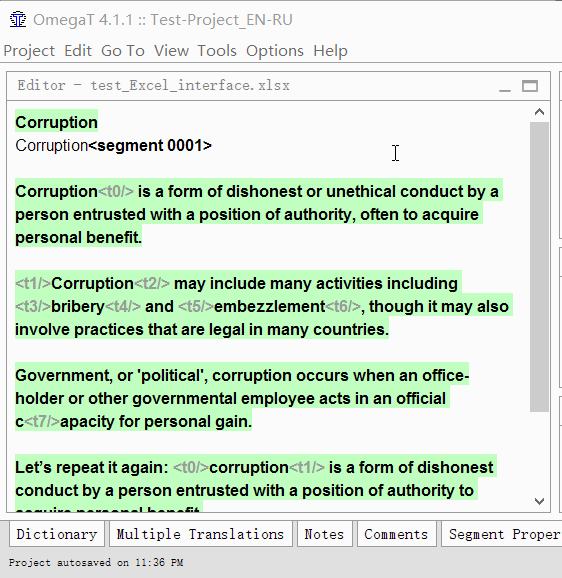
Ulangi sampai Anda menyelesaikan dokumen. Kapan saja, Anda dapat kembali ke segmen sebelumnya hanya dengan mengklik dua kali.
Di sudut kanan bawah ada
indikator kemajuan yang nyaman . Klik untuk beralih dari mode tampilan.

File saat ini:% segmen diterjemahkan (segmen tersisa) / Proyek:% segmen diterjemahkan (segmen tersisa), jumlah total segmen. [/ Keterangan]
Baris ini menunjukkan bahwa dalam file saat ini 5,8% segmen unik diterjemahkan, 1382 tetap harus diterjemahkan. Secara total, 63% segmen diterjemahkan dalam proyek, 1756 tetap, dan jumlah total mereka dalam proyek adalah 5.979.

File: segmen unik yang diterjemahkan / jumlah total segmen unik (proyek: segmen unik yang diterjemahkan / total segmen unik, total segmen dalam proyek) [/ caption]
Dalam
mode kedua, ilustrasi mengatakan bahwa dalam file 1592 segmen unik, 146 diterjemahkan, dan dalam proyek 4748 segmen unik, 2992 diterjemahkan. Secara total, 5.979 segmen (termasuk pengulangan) diterjemahkan.
Angka 14/14 pada akhirnya tidak merujuk pada penghitung proyek. Ini merupakan indikator dari panjang segmen yang bekerja dengan Anda. Dia mengatakan bahwa aslinya memiliki 14 karakter, dan terjemahannya juga memiliki 14. Fungsi ini berguna dalam kasus di mana Anda harus secara ketat mengamati panjang string, misalnya, ketika menerjemahkan antarmuka program.
Pertandingan Fuzzy Pertandingan Fuzzy
Alat paling penting dari semua aplikasi CAT, untuk ini mereka ada.
Saya akan jelaskan dengan sebuah contoh:
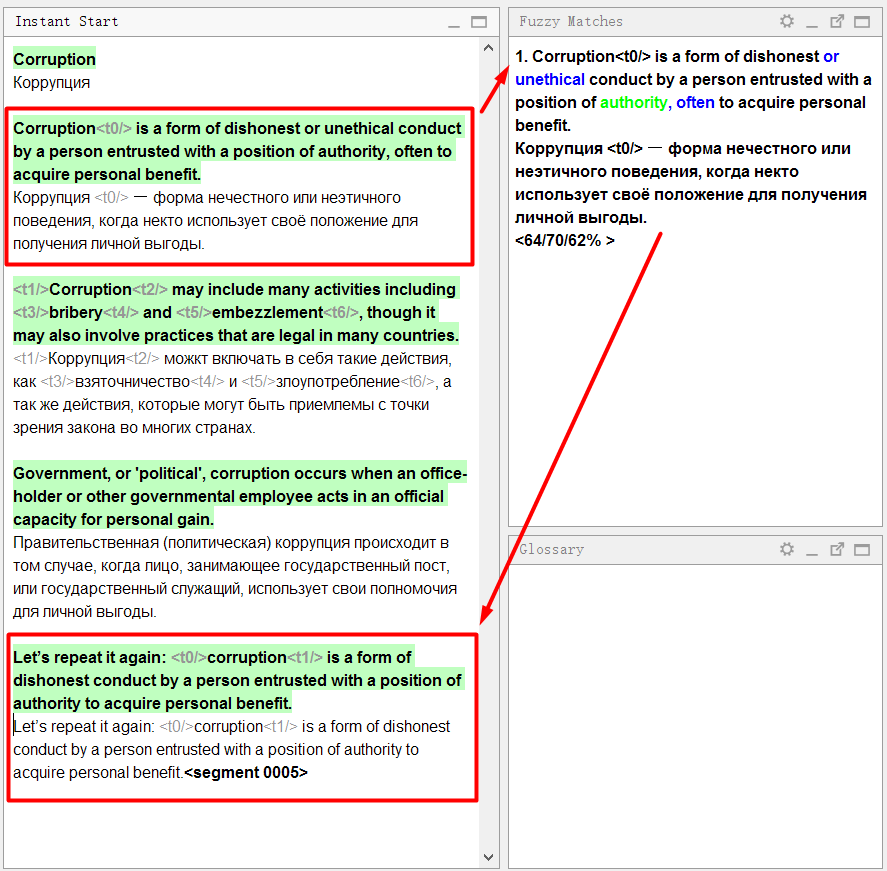
Dalam dokumen sampel, kalimat
pertama sangat mirip dengan yang
keempat . Saya berjalan berurutan dan menerjemahkan kalimat pertama. Ketika saya sampai di keempat, program segera menunjukkan
kebetulan fuzzy :
Perhatikan baik-baik di panel pertandingan:
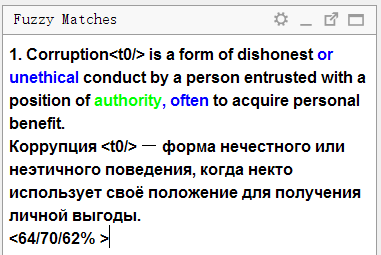
Bagian atas menampilkan teks dalam
bahasa sumber , yang
disimpan dalam memori terjemahan . Kata-kata yang ada dalam memori terjemahan tetapi tidak ada dalam kalimat saat ini (yang cocok dengan pertandingan) disorot dengan warna biru, kata-kata yang terletak di sebelah bagian yang hilang disorot dalam warna hijau.
Di bawah ini adalah terjemahan yang disimpan dalam memori. Jika Anda menekan
Ctrl + R , itu akan disalin ke bidang untuk terjemahan.
Tiga angka ditampilkan di bawah ini sebagai persentase. Itu berarti tingkat kebetulan antara kalimat dan memori terjemahan. Anda dapat membaca lebih lanjut tentang mesin penghitung
dalam bantuan OmegaT .
Terjemahan otomatis untuk segmen yang identik
Tentu saja, jika mesin
Fuzzy Match menemukan
kecocokan 100% , ia dapat
memasangnya dengan sendirinya . Misalnya, ambil file lain, kali ini di Excel. Kira-kira dalam formulir ini, perintah sering kali datang untuk menerjemahkan antarmuka situs atau program.
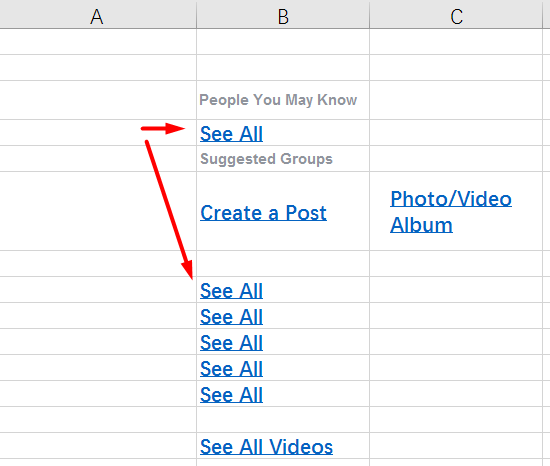
Dan inilah tampilan file di OmegaT:
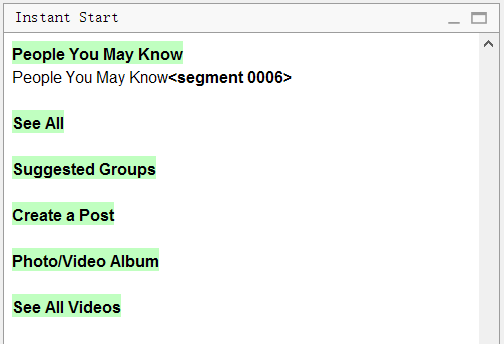
Harap dicatat bahwa dalam aslinya ada
enam baris
Lihat Semua . Program menghapus semua duplikat, hanya menyisakan
satu baris. Cukup menerjemahkannya saja, dan segmen yang tersisa juga akan diterjemahkan.
Glosarium
Glosarium bekerja sangat sederhana. Pertama,
Anda menambahkan kata-kata ke dalamnya (asli dan terjemahan). Sekarang, ketika kata itu muncul di teks, sebuah prompt akan segera muncul di jendela
Glosarium .
Dengan demikian, ketika sebuah istilah muncul dalam kalimat baru, Anda akan segera tahu bagaimana menerjemahkannya. Misalnya, jika Anda selalu perlu menulis "Bagus" alih-alih "OK" saat menerjemahkan antarmuka program, cukup tambahkan kata "OK" dengan terjemahan "Bagus" ke kamus. Dengan menambahkan beberapa ratus kata ke proyek, Anda akan sangat menyederhanakan hidup Anda.
Untuk
menambahkan kata ke glosarium , pilih, klik kanan dan pilih
Tambahkan Entri Glosarium .
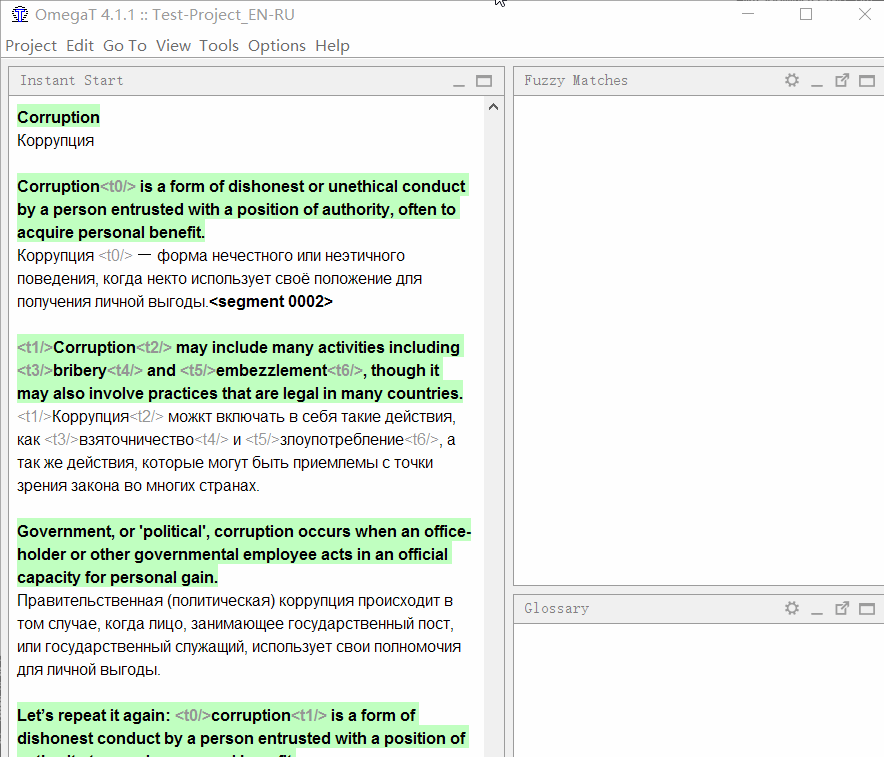
Selain itu, kata-kata dapat ditambahkan secara masif ke file
\ glossary \ glossary.txt dalam format “tab terjemahan asli” (tabel Excel yang disimpan dalam format * * .csv yang dibatasi-tab akan dilakukan)
Bagaimana cara menyimpan
Item
Project → Save berarti “save the project”, mis. menulis semua transfer ke file database. Dan untuk
mendapatkan file yang sudah jadi , Anda harus memilih
Project → Buat dokumen yang diterjemahkan .
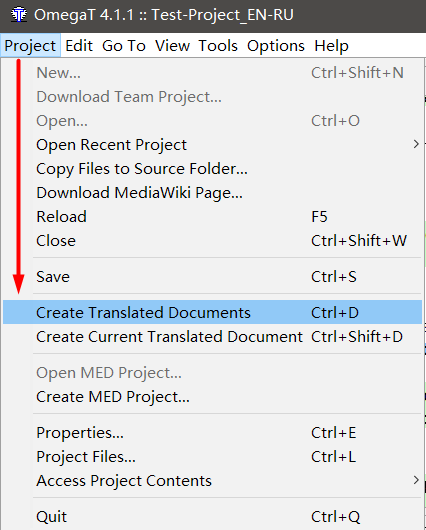
Dengan perintah ini, OmegaT akan membuat file baru di folder
\ target \ dengan nama yang sama dengan aslinya, dan
mengubah semua teks menjadi terjemahan . Jika Anda tidak menerjemahkan segmen apa pun, maka file yang menggantikannya akan menjadi teks asli.
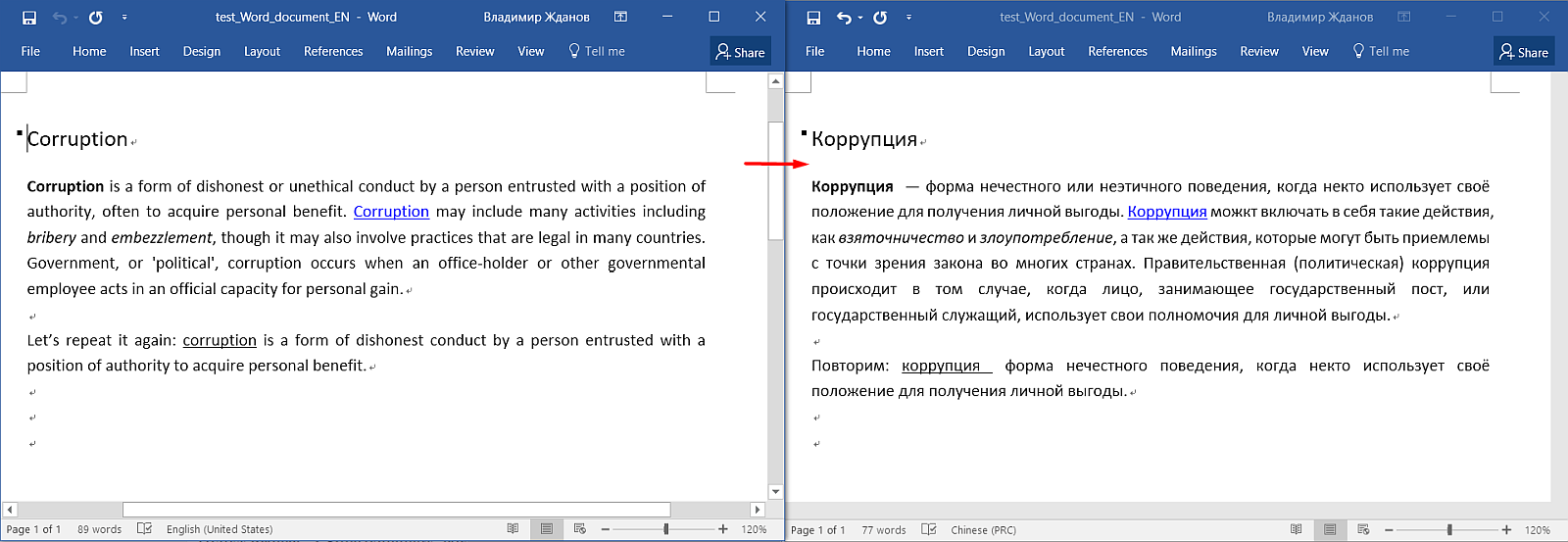
Bagaimana cara menambahkan terjemahan mesin
Dalam beberapa situasi, terjemahan mesin (seperti
Google Translate ) dapat membantu menerjemahkan lebih cepat. OmegaT dapat dikonfigurasi sehingga secara langsung di antarmuka menampilkan terjemahan mesin segmen, yang dapat Anda gunakan langsung atau edit dengan sangat cepat.
Di OmegaT, Anda dapat menghubungkan sistem seperti
Google Translate ,
Microsoft Translator, dan
Yandex.Translator . Anda harus membayar untuk dua yang pertama, dan
Yandex.Translator menyediakan layanannya secara gratis (dalam batas penggunaan yang wajar). Sekarang saya akan memberi tahu Anda cara melakukannya.
- Daftarkan akun di Yandex.
Misalnya, dapatkan email. - Buka halaman pengembang di bagian "Penerjemah" di tautan ini .
- Klik Buat kunci baru , masukkan deskripsi (untuk Anda sendiri), klik Buat.
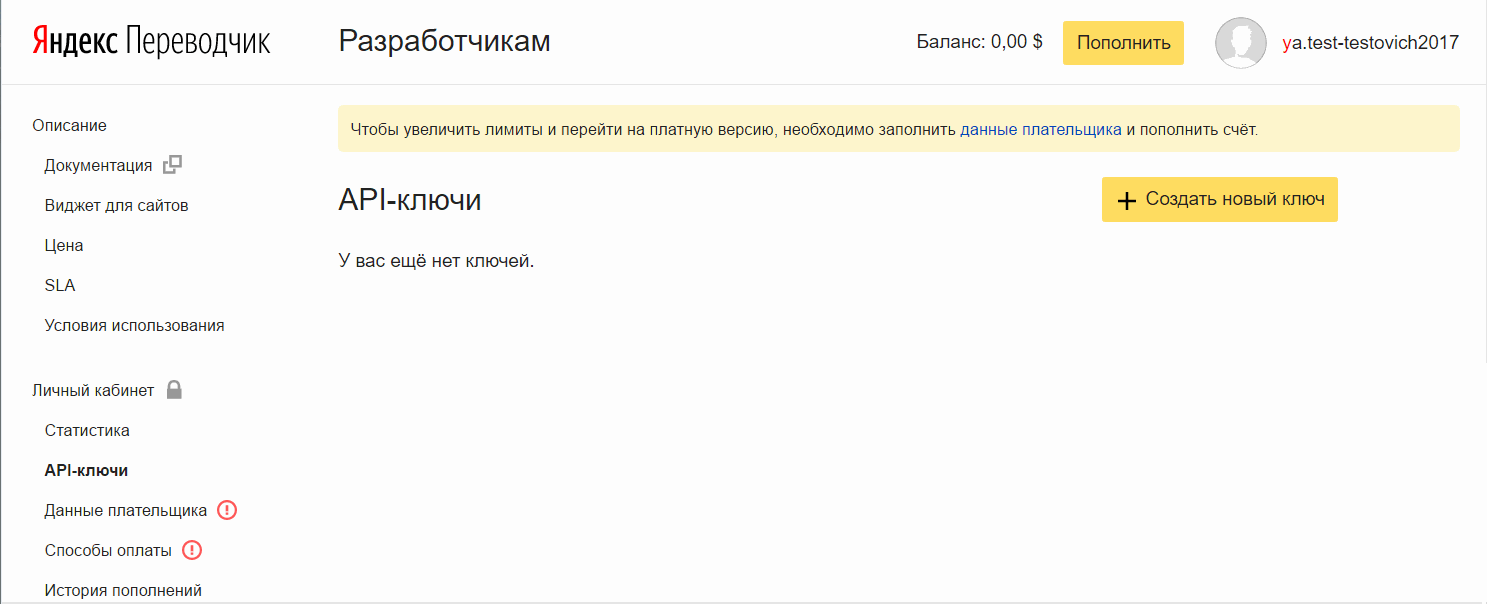 Tambahkan kunci
Tambahkan kunci ke OmegaT:
- Di OmegaT, pergi ke Pilihan → Preferensi → Terjemahan Mesin
- Pilih Yandex Translate , centang dan klik Configure
- Salin kunci API di bidang yang muncul, klik OK
- Di jendela yang muncul, Anda dapat mengatur kata sandi atau melewati tindakan ini.
Kata sandi diperlukan untuk melindungi kunci API Anda. Sebenarnya untuk sistem terjemahan berbayar.
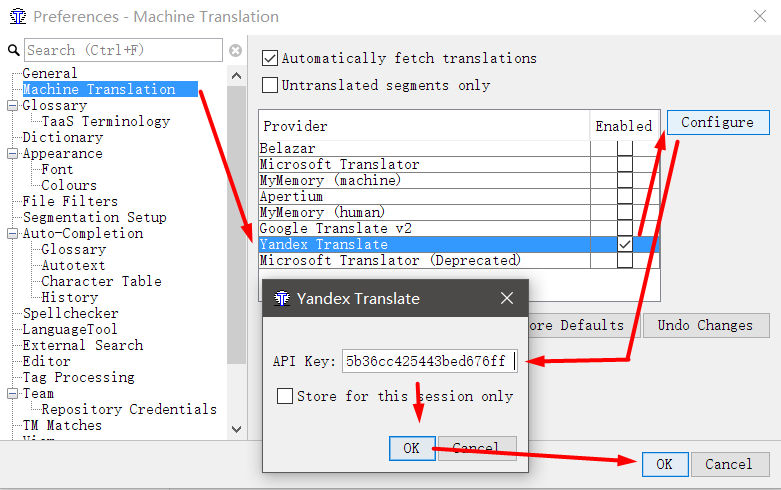
Tutup pengaturannya. Sekarang, di jendela utama program, Anda dapat
mengklik tab Terjemahan Mesin di bagian bawah jendela. Untuk menjaga jendela terjemahan mesin selalu terlihat, klik pada ikon kecil dengan dua jendela.
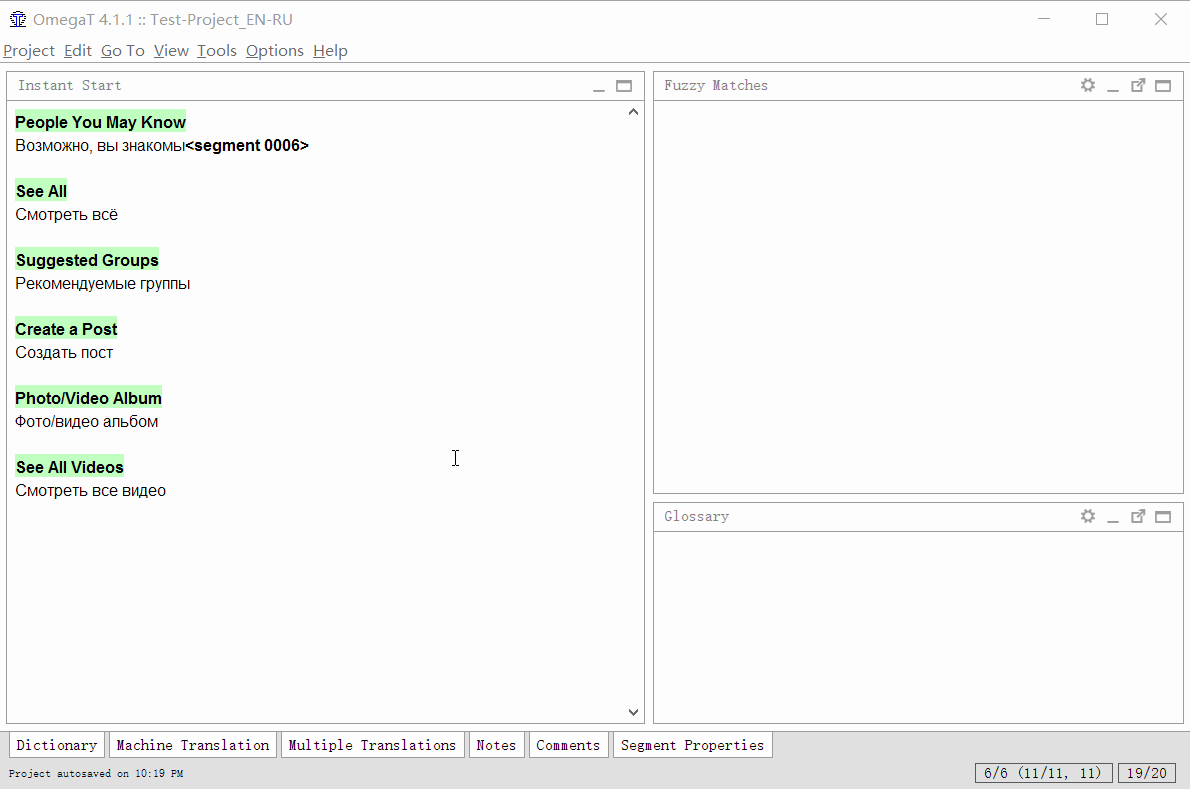
Sekarang, ketika pindah ke segmen baru, program akan membuat permintaan ke Yandex.Translator, menerima respons dan menunjukkannya di jendela. Tombol pintas Ctrl + M dapat menempelkan hasilnya ke dalam bidang terjemahan.
Bagaimana cara memeriksa teks untuk kesalahan?
Selain pemeriksaan ejaan sederhana yang kami siapkan sebelumnya, Anda dapat memeriksa kesalahan yang lebih kompleks, dari penataan hingga tag yang hilang. Untuk melakukan ini, OmegaT menggunakan
Alat Bahasa terbuka. Muncul lengkap dengan OmegaT, dapat diinstal secara terpisah, atau terhubung ke server jarak jauh.
- Alat → Periksa masalah (atau Ctrl + Shift + V )
- Klik dua kali pada kesalahan dari daftar untuk pergi ke segmen untuk mengedit.
Dengan mengklik kanan, Anda dapat menambahkan kata ke kamus, atau menonaktifkan pemeriksaan untuk jenis kesalahan ini.
Di sebelah kiri di jendela
Periksa masalah , Anda dapat memilih filter
Tag . Ini berguna dalam menerjemahkan dokumen dengan sejumlah besar tag, yang sangat penting untuk disimpan - misalnya, ketika melokalisasi perangkat lunak.
Kiat: Jika Anda ingin menyimpan tag dengan cara apa pun, OmegaT dapat dicegah membuat dokumen final jika ada kesalahan dalam tag. Ini dilakukan di
Alat → Preferensi → Pemrosesan Tag → Jangan izinkan membuat dokumen yang diterjemahkan dengan masalah tag .
Menyempurnakan Alat Bahasa tersedia melalui
Alat → Preferensi → LanguageTool. Di sini Anda dapat memilih apakah akan menggunakan Perangkat Bahasa bawaan, atau terhubung ke server lokal / jauh. Di bawah ini Anda dapat memilih jenis kesalahan yang akan ditanggapi program, misalnya, “
Tanda Baca ” → “
Tanda koma hilang sebelum kata depan“ DAN ”dalam kalimat kompleks , atau“
Gaya ”→“
Kata-kata yang diucapkan ”.
Bagaimana cara membuka memori terjemahan TMX?
Kebetulan Anda perlu melihat apa yang ada di file * .tmx, atau bahkan mengeditnya. Struktur file cukup sederhana, dan dalam keadaan darurat Anda bisa bertahan dengan notepad, tetapi ini tidak terlalu nyaman. OmegaT tidak dapat membuka
TMX untuk mengedit sendiri: memori terjemahan hanya dapat ditambahkan ke proyek, tetapi tidak dibuka dengan sendirinya.
Untuk pengguna Windows, utilitas
Olifant gratis dari paket
Okapi cocok,
Anda dapat mengunduhnya di sini .
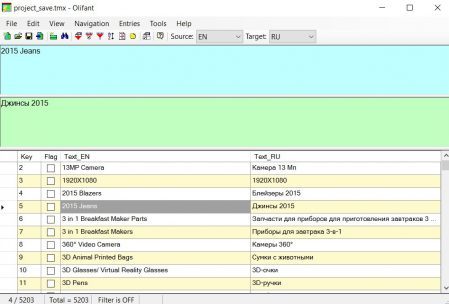
Saya tidak melihat alasan untuk menulis petunjuk langkah demi langkah untuk program ini, semuanya intuitif:
File → Buka , pilih memori terjemahan. Di bagian atas program, yang asli dan terjemahan, di bagian bawah - daftar semua segmen.
Melalui
File → TM Properties, Anda dapat mengubah properti memori terjemahan, seperti pasangan bahasa, penyandian, dan sebagainya.
Bagaimana cara membuat TM Anda sendiri?
Misalkan Anda sudah memiliki file bilingual berkualitas tinggi, dan Anda ingin menggunakannya dalam proyek sebagai bahan referensi. Jika file dalam format
Excel , di mana teks asli dalam satu kolom, dan terjemahan yang sesuai di sel yang berlawanan, sangat mudah untuk membuat TM.
Ada tiga cara yang saya gunakan:
- Gratis Okapi Olifant Utility
- Penyelarak OmegaT bawaan
- Layanan online Translatum.gr
Olifant
Program yang telah kita bahas di bab sebelumnya tidak hanya dapat membuka
TMX yang sudah jadi , tetapi juga membuat yang baru, serta menggabungkan beberapa
* .tmx dalam satu memori.
Instal dan jalankan
Olifant , klik
File → Baru dan pilih bahasa sumber dan bahasa terjemahan. Sekarang tambahkan segmen bilingual ke memori baru:
File → Impor . Anda dapat menambahkan file
Wordfast, yang lain
* .tmx atau
file yang dibatasi Tab - dengan kata lain, file teks di mana fragmen sumber dan terjemahannya dipisahkan oleh tab.
File yang
dibatasi tab dapat dibuat di
MS Excel atau
Libre Office Calc . Untuk melakukan ini, buat tabel dengan dua kolom. Dalam yang pertama, rekatkan teks sumber, dalam sel yang berlawanan di kolom kedua - terjemahan.
Simpan file dalam format
teks yang dibatasi Tab (dalam
Microsoft Office ), atau dalam
Teks CSV dengan parameter
Field delimiter = Tab, Character set = UTF-8 dan
Text delimiter = * kosong * jika Anda menggunakan
Libre Office .
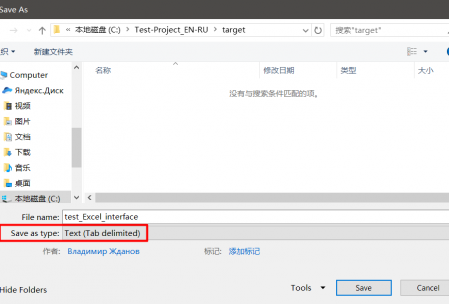
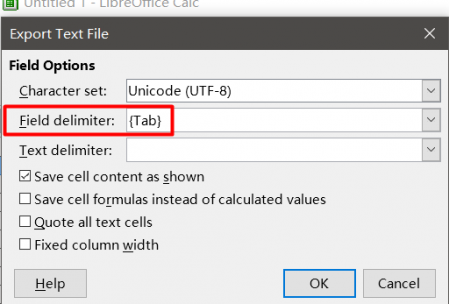
Saat Anda mengimpor semua fragmen yang diperlukan, cukup simpan melalui
File → Save As dalam
format TMX .
Aligner OmegaT
Tidak seperti Olifant, sumbernya bukan tabel dengan dua kolom, tetapi dua file independen dengan struktur yang sama, tetapi dalam bahasa yang berbeda. Semakin kompleks pemformatan dan semakin banyak perbedaan, semakin buruk hasil pencocokan otomatis, tetapi dapat diperbaiki secara manual di dalam
Aligner .
Luncurkan
OmegaT , buka
Tools → Align Files . Tunjukkan bahasa asli dan terjemahan, lampirkan file.
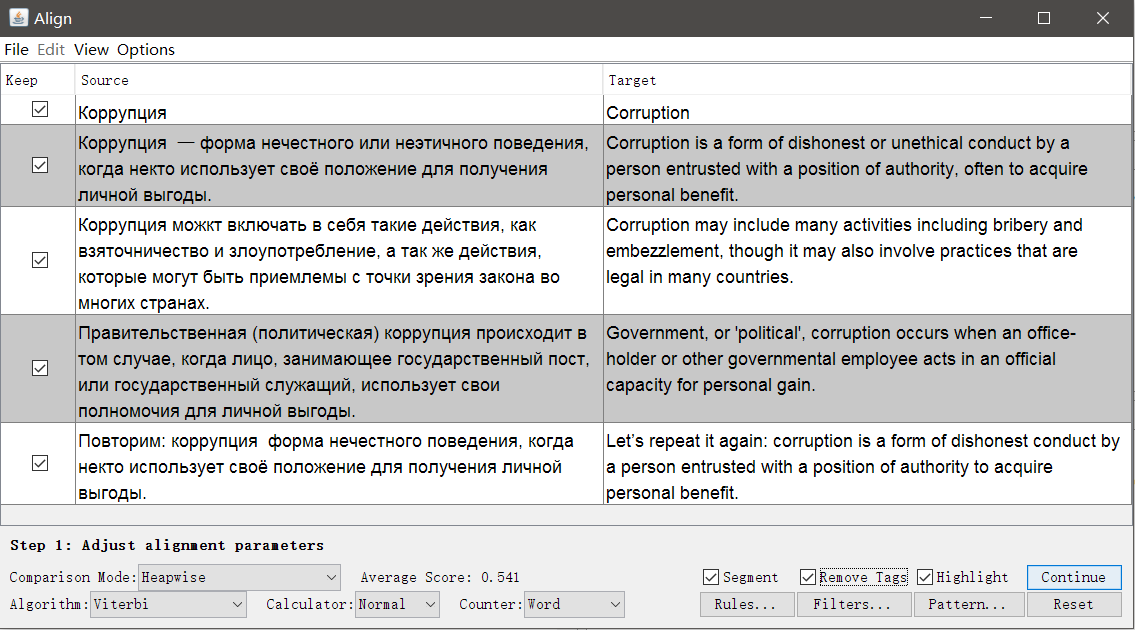
Jika perlu, Anda dapat menghapus tag dan mengubah pengaturan segmentasi.
Klik Lanjutkan , dan Anda akan dibawa ke jendela dengan penyesuaian segmen secara manual: Anda dapat membagi, menggabungkan atau memindahkan segmen ke atas atau ke bawah.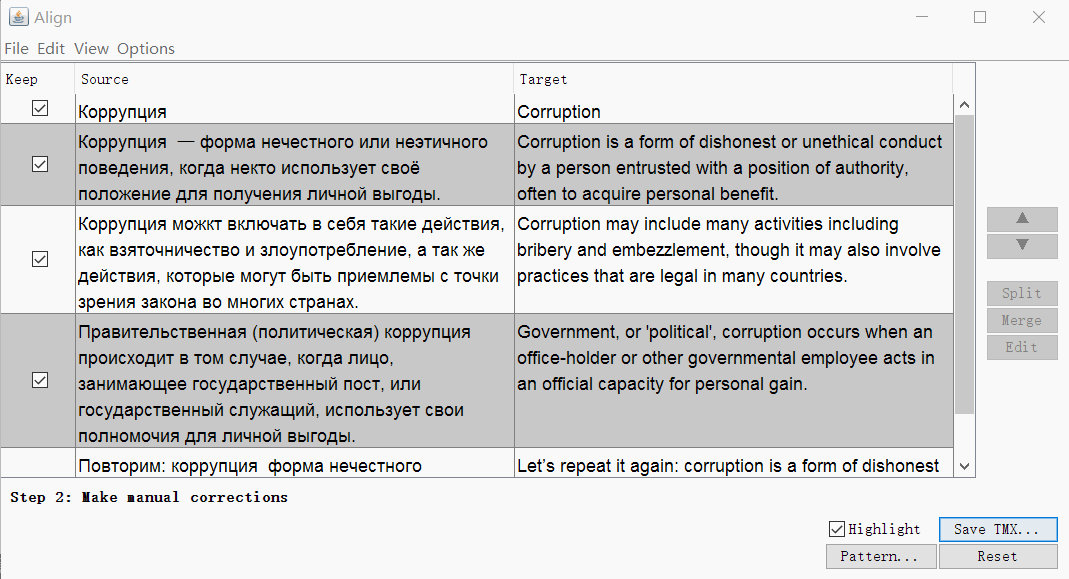 Ketika semuanya terlihat bagus, simpan hasilnya dengan tombol Save TMX .
Ketika semuanya terlihat bagus, simpan hasilnya dengan tombol Save TMX .Translatum.gr
Ini berfungsi mirip dengan Olifant , pada input Anda perlu mengirimkan file Excel dengan dua kolom teks.- Buat file Excel baru (wajib * .xlsx)
- Di kolom pertama, masukkan teks asli , di terjemahan kedua -
Jangan gunakan format, itu tidak akan disimpan - Ikuti tautan konverter
- Pilih file yang dibuat
, - , EN-US RU-RU- Submit
- , .
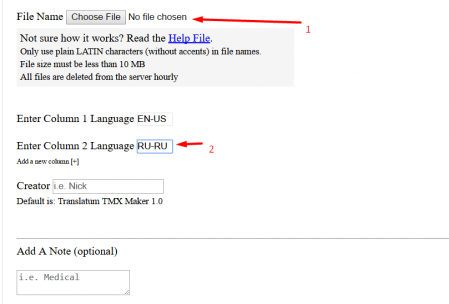 Untuk menggunakan memori terjemahan dalam proyek, unzip arsip dan letakkan file dalam folder proyek, subdirektori \ tm \ (untuk menampilkan kecocokan fuzzy) atau \ tm \ auto \ (untuk memaksa kecocokan 100%).Perhatian!Ada bug yang agak tidak menyenangkan ketika membuat memori terjemahan, yang menggunakan karakter khusus seperti ">", "<" dan bahkan apostrof. TMX adalah struktur XML , sehingga karakter khusus yang digunakan dalam struktur dokumen dikonversi menjadi potongan teks "aman". Misalnya, tanda kutip 'akan berubah menjadi & pos; (ampersand, pos, dan titik koma).Dalam beberapa situasi, ini dapat sangat membuang memori terjemahan. Sebenarnya, saya belum menemukan solusi untuk masalah ini.
Untuk menggunakan memori terjemahan dalam proyek, unzip arsip dan letakkan file dalam folder proyek, subdirektori \ tm \ (untuk menampilkan kecocokan fuzzy) atau \ tm \ auto \ (untuk memaksa kecocokan 100%).Perhatian!Ada bug yang agak tidak menyenangkan ketika membuat memori terjemahan, yang menggunakan karakter khusus seperti ">", "<" dan bahkan apostrof. TMX adalah struktur XML , sehingga karakter khusus yang digunakan dalam struktur dokumen dikonversi menjadi potongan teks "aman". Misalnya, tanda kutip 'akan berubah menjadi & pos; (ampersand, pos, dan titik koma).Dalam beberapa situasi, ini dapat sangat membuang memori terjemahan. Sebenarnya, saya belum menemukan solusi untuk masalah ini.Bagaimana cara menghitung volume proyek
Kami harus memberi tahu pelanggan berapa yang akan Anda ambil untuk transfer!Padahal, tidak ada yang lebih mudah. Buka proyek di OmegaT , pergi ke Alat → Statistik .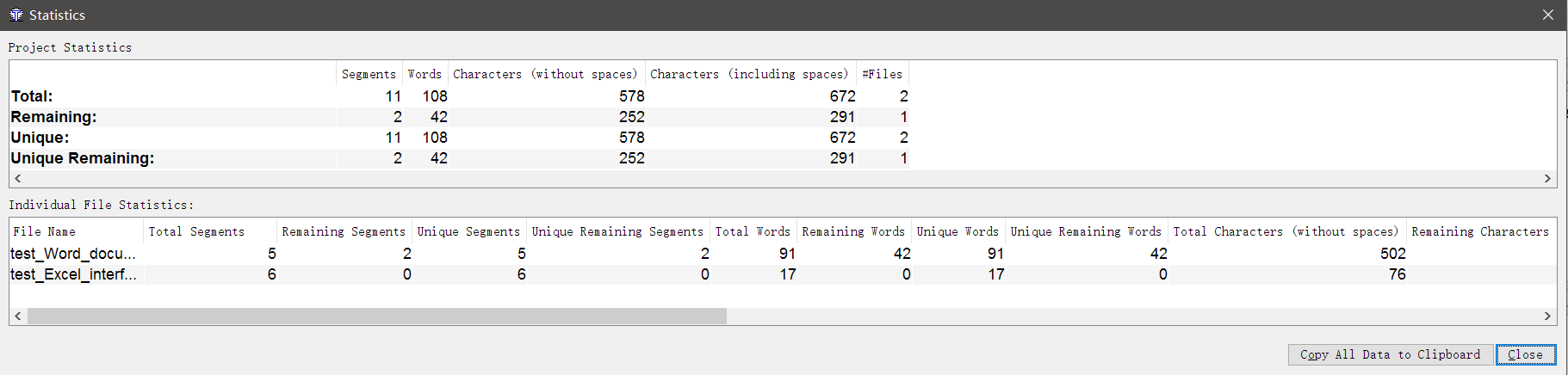 Di sini Anda akan menemukan informasi lengkap tentang berapa banyak kata dan karakter dalam file, berapa banyak pengulangan di sini, berapa banyak yang sudah diterjemahkan dan berapa banyak yang masih harus diterjemahkan, dan sebagainya.Sayangnya, tidak ada kalkulator untuk biaya terjemahan di OmegaT, Anda harus menghitung semuanya sendiri.
Di sini Anda akan menemukan informasi lengkap tentang berapa banyak kata dan karakter dalam file, berapa banyak pengulangan di sini, berapa banyak yang sudah diterjemahkan dan berapa banyak yang masih harus diterjemahkan, dan sebagainya.Sayangnya, tidak ada kalkulator untuk biaya terjemahan di OmegaT, Anda harus menghitung semuanya sendiri.Bagaimana cara menggabungkan dan membagi segmen?
Anda ingin menggabungkan dua segmen menjadi satu, atau sebaliknya, memaksa segmen tertentu untuk dipecah menjadi dua bagian. Jika masalah ditemukan dengan sejumlah besar segmen dalam proyek, maka perlu mengkonfigurasi ulang aturan segmentasi. Jika Anda perlu menggabungkan atau memecah segmen secara langsung, gunakan skrip Gabung atau pisahkan segmen khusus:- Instal skrip
Unduh di sini , unzip ke folder \ scripts (di Windows dapat berupa C: \ Program Files (x86) \ OmegaT \ scripts \) - Buat aturan segmentasi Proyek Khusus
Proyek → Properti → Segmentasi → centang kotak Buat aturan segmentasi spesifik proyek - Berikan skrip pada tombol
Tools → Scripting, di bagian kiri jendela temukan Gabung atau pisahkan segmen, pilih dengan klik mouse, lalu klik kanan pada salah satu angka di bagian bawah jendela. Misalnya, per unit. Dan klik Tambah skrip.
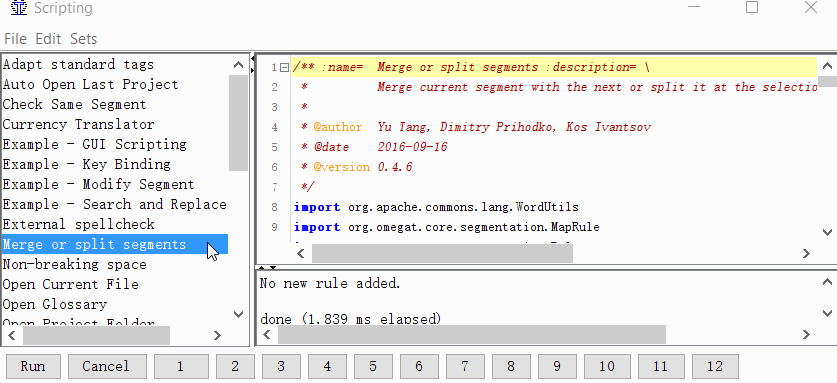 Sekarang Anda dapat menggabungkan atau membagi segmen.
Sekarang Anda dapat menggabungkan atau membagi segmen.Unifikasi
- Temukan dua segmen yang saling mengikuti yang ingin Anda gabungkan;
- Pergi ke segmen pertama;
- Klik Alat → 1. Gabungkan atau pisahkan segmen
Program akan menampilkan peringatan dengan hasil penggabungan. Anda dapat mengklik OK untuk menggabungkan, atau membatalkan tindakan.Pemisahan
- Temukan segmen yang ingin Anda bagi;
- Di teks sumber segmen (di atas terjemahan), pilih bagian kedua teks (dari tengah hingga akhir) yang ingin Anda buat segmen terpisah;
- Klik Alat → 1. Gabungkan atau pisahkan segmen
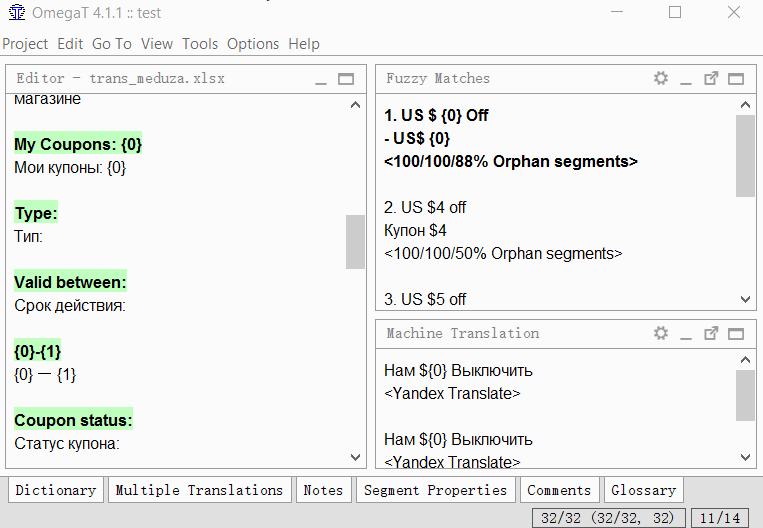 Program akan menampilkan peringatan dengan hasil split. Anda dapat mengklik OK untuk membagi, atau membatalkan tindakan.Script membuat aturan segmentasi baru dan menerapkannya pada proyek. Script ini sangat jauh dari ideal, dan tidak selalu berfungsi, tetapi sejauh ini di OmegaT, ini adalah satu-satunya cara untuk mensegmentasikan / menggabungkan segmen secara langsung.
Program akan menampilkan peringatan dengan hasil split. Anda dapat mengklik OK untuk membagi, atau membatalkan tindakan.Script membuat aturan segmentasi baru dan menerapkannya pada proyek. Script ini sangat jauh dari ideal, dan tidak selalu berfungsi, tetapi sejauh ini di OmegaT, ini adalah satu-satunya cara untuk mensegmentasikan / menggabungkan segmen secara langsung.Alih-alih sebuah kesimpulan
Saya menggabungkan dua catatan dari buku kecil saya yang nyaman menjadi satu lembar besar tentang OmegaT. Saya mencoba untuk mengungkapkan semua fitur utamanya, yang saya gunakan secara teratur. Pastikan untuk menulis di komentar mengapa artikel itu bodoh dan di mana hub itu benar-benar milik.Penerjemah profesional harus mengkritik terjemahan bahasa Inggris-Rusia saya dan ikut serta dalam survei pada program CAT normal.PS: apakah ada yang tahu mengapa mesin GT tidak mengerti tautan html di dalam halaman?